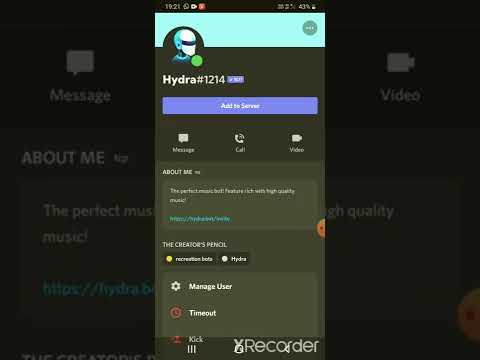On olemassa kaikenlaisia syitä, että sovellus saattaa olla käynnissä taustalla Terminaali-ikkunassa, eikä ole ehkä hyvä sulkea ikkunaa käynnissä, ainakin ei selvittämättä, mitä tapahtuu.
Missä Inspector tulee kätevästi. Kun Terminaali on auki, paina Command + I ja tuo esimiehe. Vaihtoehtoisesti voit valita valikkoriviltä Shell> Show Inspector. Kummassakin tapauksessa sivuikkuna avautuu.

Se, mikä meitä kiinnostaa, on kuitenkin ikkunan alaosassa: luettelo avoimista prosesseista.

fg
vaihtaa takaisin keskeytettyyn ohjelmaan, mutta olen kunnossa vain sulkemalla sovellus. Sinun on tunnustettava ohjelma ja määritettävä, onko tärkeää pitää se käynnissä.
Jos haluat sulkea tietyn prosessin, napsauta hiiren kakkospainikkeella sen nimeä luettelossa, siirry sitten Signaaliprosessiin ja napsauta Kill.

Jos luulet, että tämä on hyödyllistä, harkitse luetteloomme MacOSin Bash-pikanäppäimiä ja jotkut vain macOS-terminaalissa piilotetuista hauskoista temppeleistä. Täällä on paljon tutkimusta, joten sukelkaa ja opi jotain uutta. Kiitos Alyssa Rossille, joka opetti minulle edellä mainitun tempun!